¿Qué pasa?
Al ingresar el correo electrónico y la contraseña del Portal de servicios de Promob o hacer clic en el botón Generar código en la página de activación del producto, el Portal regresa a la pantalla de inicio de sesión.
¿Por qué ocurre?
La situación puede ocurrir por las siguientes razones:
1. El número de serie introducido no coincide con el producto instalado;
2. El navegador tenía alguna inconsistencia.
¿Qué hacer?
Solución 1: verifique el número de serie frente al sistema instalado
1. Compruebe si el número de serie que tiene coincide con el sistema Promob descargado. Ejemplo: si la suscripción de Promob es una suscripción mensual - Promob Plus, el acceso directo de Promob debe contener este mismo nombre y no puede ser un Promob Plus, por ejemplo;
2. Si es un producto diferente, realice la desinstalación y descargue Promob nuevamente. Si es correcto, pase a la solución 2.
Solución 2: verifique la versión de Promob frente a la versión de activación
1. Vaya al directorio C:\Archivos de programa\Promob\Promob (nombre)\Programa\bin;
2. Busque y ejecute el archivo PromobVersion.exe y verifique la versión instalada;
3. Acceda al Portal de Servicios de Promob y en Suscripciones - Gestionar suscripciones;
4. Ver el código de producto de la última activación de la suscripción en cuestión;
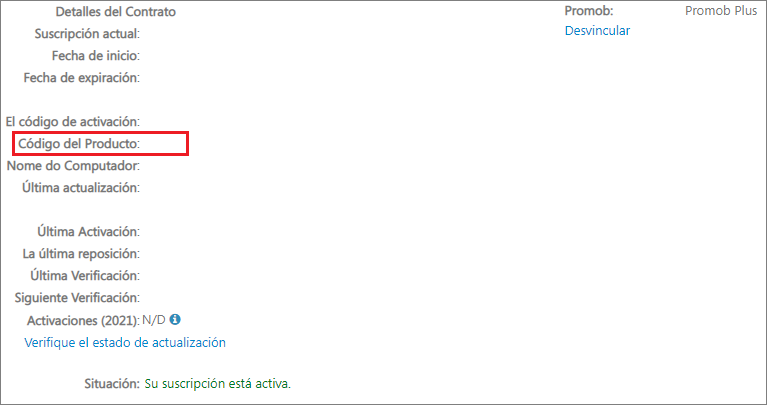
5. Compare la versión que se encuentra en el artículo 2 con el último dígito del código de producto. Compruebe si coincide con la versión correcta:
- 5.60 = final 7
- 5.38 = final 6
- 5.37 = final 5
- 5.36 = final 4
Ejemplo: Se verificó que la versión de Promob es 5.37, pero en el portal se identificó un código de producto con terminación 6. En este caso, no corresponde a la misma versión.
6. Si la versión de Promob instalada es inferior a la versión del código de producto de la última versión, desinstale Promob y realice la reinstalación a través de Promob Downloader.
Solución 3: configurar Internet Explorer
1. Accede al menú de inicio y escribe actualizaciones;
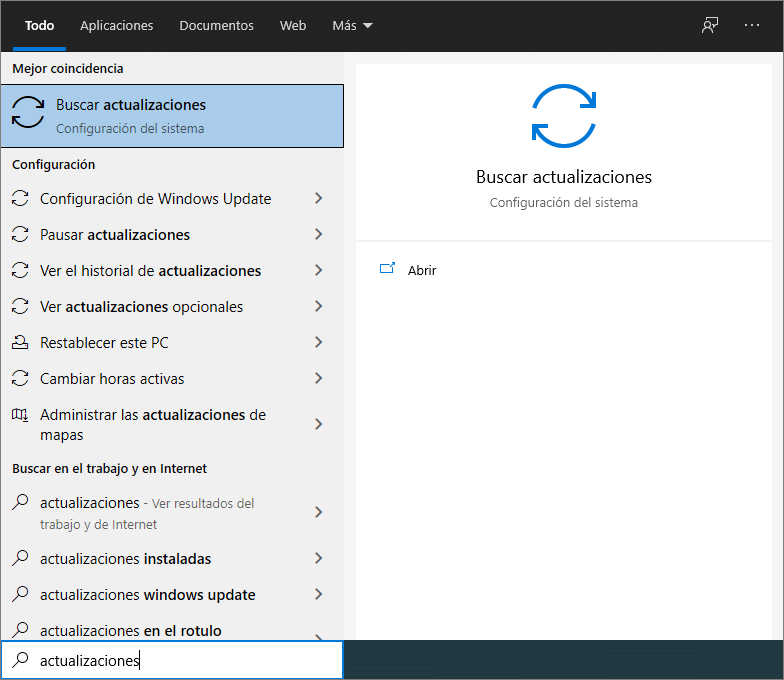
2. Busque y haga clic en Buscar actualizaciones;
3. Si hay actualizaciones disponibles, se mostrarán en la siguiente pantalla.
Solución 4: configurar Internet Explorer
1. Haga clic en el menú Herramientas - Opciones de Internet;
IMPORTANTE: si no se muestra el menú Herramientas, presione la tecla Alt.
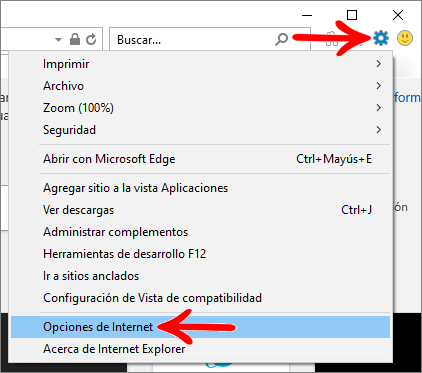
2. Haga clic en la pestaña Seguridad, haga clic en Sitios de confianza y luego en el botón Sitios;
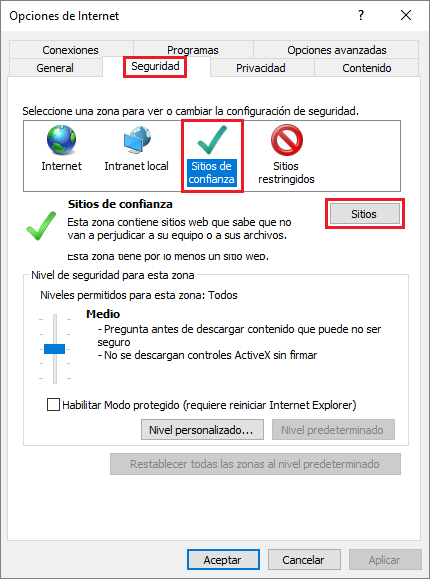
3. En la ventana Sitios de confianza, desmarque Requerir verificación del servidor (https :) para todos los sitios de esta zona. En Agregar este sitio a la zona, agregue la dirección del portal de servicios (portal.promob.com) y haga clic en Agregar.
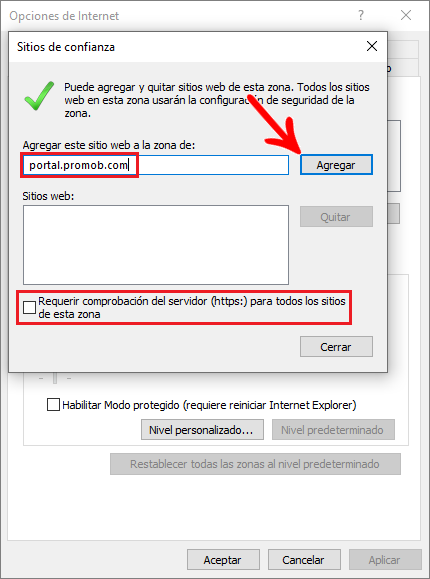
Solución 5: Restaurar y restablecer Internet Explorer
1. Con Promob cerrado, abra Internet Explorer y haga clic en el menú Herramientas - Opciones de Internet;
IMPORTANTE: si no se muestra el menú Herramientas, presione la tecla Alt.
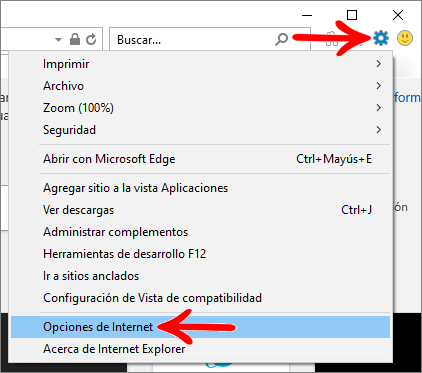
2. Haga clic en la pestaña Avanzado, luego en el botón Restaurar configuración avanzada y en Restablecer. En la ventana que se muestra, marque la opción Eliminar configuración personal y haga clic en Restablecer. Una vez finalizado el proceso de restablecimiento, haga clic en Cerrar;
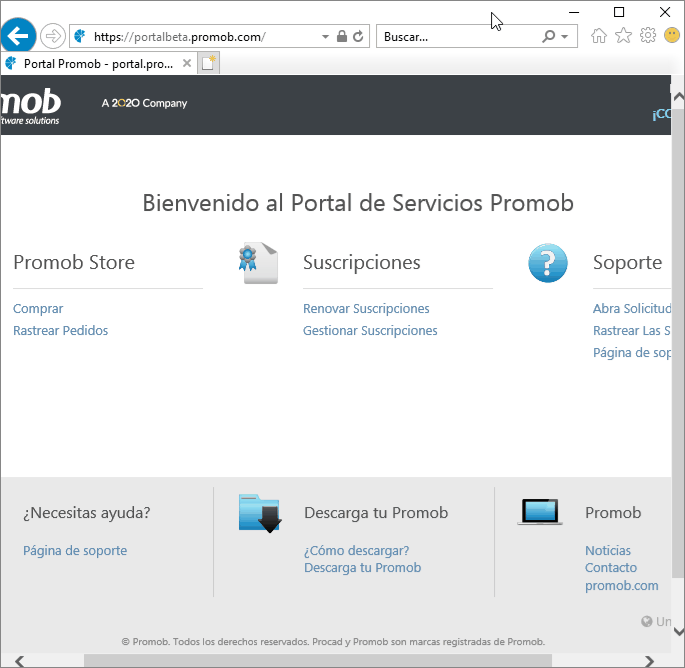
3. Abra Promob y actívelo.